آموزش پاک کردن حافظهی کش (cache) در وردپرس
?How to Clear WordPress Cache
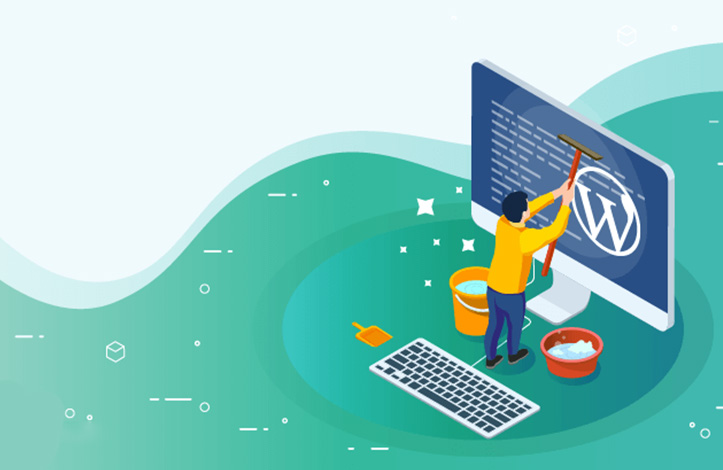
شاید برای شما هم پیش آمده باشد که نتوانید تغییراتی را که در وب سایت خود ایجاد می کنید، ببینید. یعنی مثلا رنگ یک المان را تغییر می دهید اما این تغییر در سایت نمایان نمی شود. علت این امر می تواند فایل های حافظه پنهان (کش) وردپرس باشد. برای کمک به شما در حل این مسئله، نحوه پاک کردن کش وردپرس یا پاکسازی حافظه پنهان با استفاده از افزونه های وردپرسی را آماده کرده ایم. بیایید اول با بررسی چگونگی عملکرد حافظه پنهان شروع کنیم!
حافظه پنهان یا کش چه کاری انجام می دهد؟
هر بار که شما یک وب سایت را در مرورگر خود باز می کنید، مرورگر اطلاعات ایستایی مثل کدهای اچ تی ام ال، جاوا اسکریپت، سی اس اس و عکس ها را دانلود می کند. این اطلاعات مانند دیگر اطلاعات کامپیوتر شما در حافظه ذخیره می شوند. حال اگر شما دوباره همان وب سایت قبلی را باز کنید، خواهید دید که سریع تر از دفعه اول بارگذاری می شود. چرا؟ چون شما بخشی از اطلاعات مورد نیاز برای بارگذاری این وب سایت را در کامپیوتر خود ذخیره کرده اید و نیازی نیست که مرورگر مجددا آنها را دانلود کند.
به عبارت دیگر، مرورگر شما درخواست های کمتری را به سرور خواهد فرستاد و شما مجبور نیستید بار دیگر محتوای وب سایت را بارگیری کنید. به همین دلیل ذخیره اطلاعات، حافظه پنهان، کش یا هر اسم دیگری که برای آن می گذارید، راهی عالی برای بهبود عملکرد وب سایت ها می باشد.
شما می توانید تاریخ انقضا برای نگهداری فایل های کش در نظر بگیرید. به عنوان مثال، اگر زمان انقضای تصاویر را یک سال تنظیم کنید، تمام تصاویر ذخیره شده در حافظه شما (تصاویر کش) پس از یک سال به طور خودکار پاک می شوند. به خاطر داشته باشید که تنظیم فاصله زمانی طولانی تر ممکن است مانع از دیدن نسخه به روز شده سایت شود.
چنین مشکلی برای مدیران سایت ها هنگام ایجاد تغییر در وب سایتشان پیش می آید. در چنین شرایطی یک مدیر وب سایت به خوبی می داند که برای دیدن تغییرات ایجاد شده در سایت باید حافظه کش را به صورت دستی پاک کند.
چگونه حافظه کش را در وردپرس پاک کنیم؟
یكی از متداول ترین روش های پاک کردن حافظه پنهان، استفاده از افزونه است. در این بخش ما نحوه پاک کردن حافظه پنهان با استفاده از سه افزونه معروف ذخیره سازی وردپرس را به شما نشان خواهیم داد. اطمینان حاصل کنید که افزونه ها را از قبل نصب و فعال کرده باشید.
پاک کردن حافظه پنهان با استفاده از افزونه WP Super Cache

این افزونه یکی از محبوب ترین پلاگین های در رابطه با کش وردپرس می باشد که دارای امکانات متفاوتی در خصوص مدیریت حافظه پنهان می باشد. امکاناتی مثل برنامه ریزی، زمانبندی انقضا و فشرده سازی خودکارِ حافظه پنهان. در این افزونه می توانید با استفاده از مراحل ساده زیر، اقدام به پاک کردن حافظه پنهان نمایید.
- از پنل مدیریت وردپرس وارد منوی «تنظیمات» شوید و در آن جا زیرمنوی WP Super Cache مراجعه کنید.
- در این برگه گزینه Delete Cache یا «پاک کردن حافظه پنهان» را پیدا کنید و بر روی آن کلیک کنید.
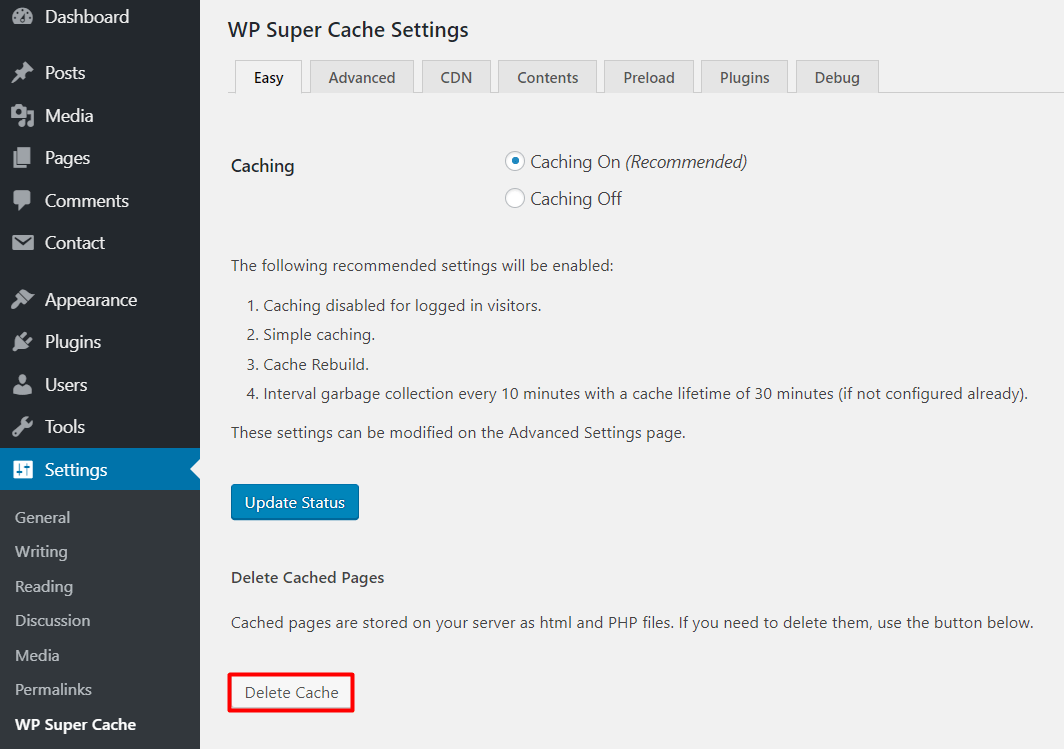
به همین سادگی! حال حافظه پنهان پاک شده است.
پاک کردن کش وردپرس با افزونه W3 Total Cache
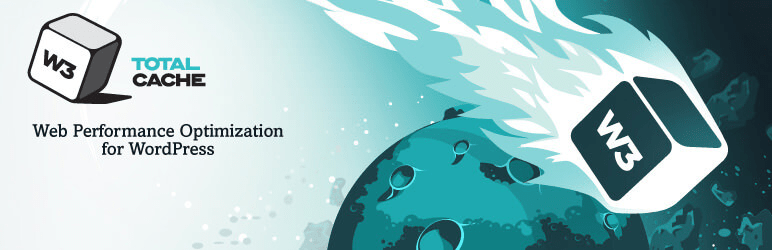
این افزونه هم از افزونه های محبوب و پر کاربرد است که باعث کاهش در پهنای باند می شود و وب سایت های زیادی از آن استفاده می کنند. در زیر به مراحل پاک سازی کش وردپرس با استفاده از این افزونه اشاره می کنیم.
- پس از نصب این افزونه، در پیشخوان وردپرس به منوی Performance و زیرمنوی Dashboard بروید.
- سپس گزینه empty all caches را پیدا کرد و بر روی آن کلیک نمایید.
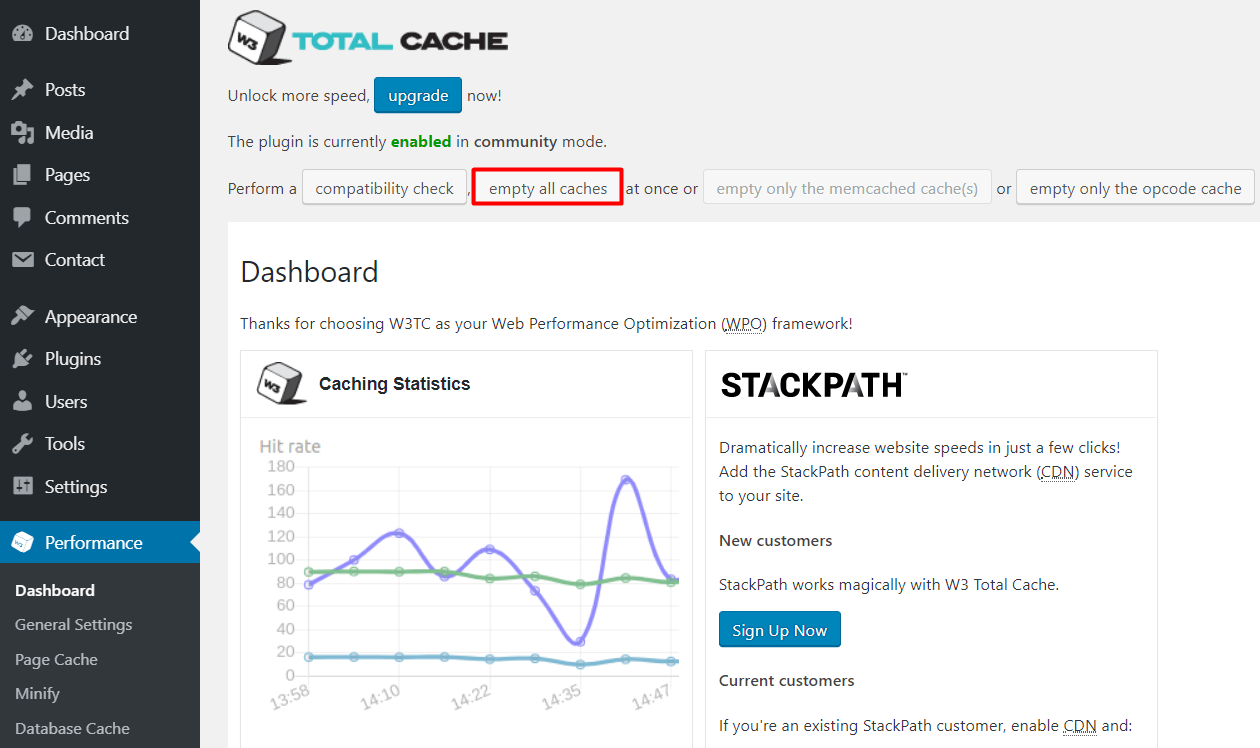
پاکسازی حافظه کش در وردپرس با استفاده از افزونه WP Fastest Cache

افزونه WP Fastest Cache یکی دیگر از افزونه های کنترل حافظه و ذخیره سازی در وردپرس است که به دلیل تنوع در ویژگی ها و طراحی زیبا شناخته شده است. با انتشار هر صفحه یا با انشار هر پست جدید، این افزونه تمام پرونده های حافظه پنهان را حذف می کند. اما فقط محض اطلاع، نحوه حذف کش وردپرس به صورت دستی را در این افزونه توضیح می دهیم.
- ابتدا افزونه را نصب نمایید و در داشبورد وردپرس به منوی WP Fastest Cache رفته و به تب Delete Cache مراجعه نمایید.
- حال در این تب گزینه Delete Cache را پیدا کنید و بر روی آن کلیک نمایید.
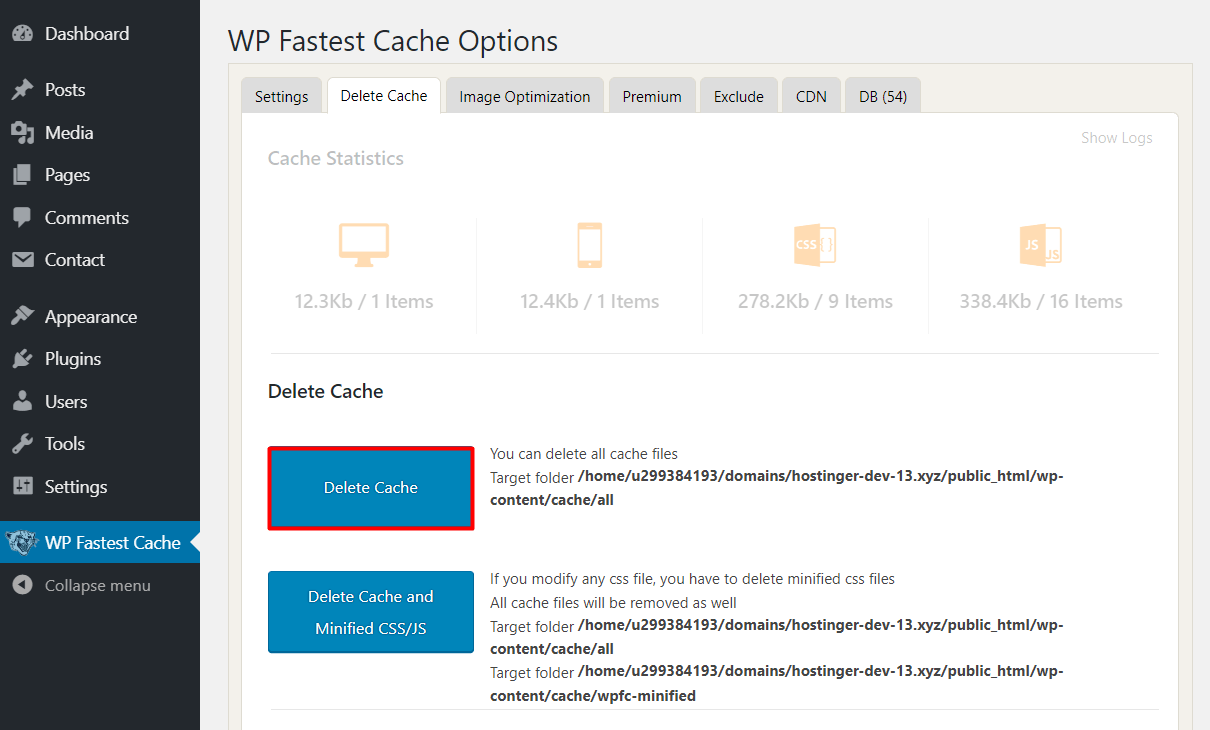
جمع بندی
ذخیره سازی اطلاعات (حافظه کش)، راهی عالی برای بهبود عملکرد وب سایت ها است. با این حال، یک فایل کشِ قدیمی می تواند شما و بازدید کنندگان خود را از دیدن نسخه به روزرسانی شده وب سایت محروم کند. در این آموزش یاد گرفتید که چگونه با استفاده از سه افزونه مختلف،برای پاک کردن حافظه پنهان وردپرس اقدام نمایید.
نکته: اگر حافظه کش وردپرس را حذف کردید و باز هم نمی توانستید تغییرات سایت را ببینید، حتما حافظه کش مرورگر خود را نیز حذف نمایید. بسته به این که از چه مرورگری استفاده می کنید، نحوه پاک کردنِ آن نیز متفاوت خواهد بود. اگر با پاک کردنِ کش مرورگر نیز مشکلتان برطرف نشد، احتمالا از یک افزونه کش خودکار مثل lite-speed در سایت استفاده می کنید. در این شرایط بهتر است افزونه های سایت خود را نیز برای چنین مشکلی بررسی نمایید.
به پایان آموزش راهکارهای پاک کردن کش وردپرس رسیدیم. امیدواریم که برای شما مفید واقع شده باشد. لطفا سوالات و نظرات خود را در زیر همین مطلب با ما به اشتراک بگذارید. موفق و سربلند باشید.
منیع: وب سایت hostinger









در این قسمت، به پرسشهای تخصصی شما دربارهی محتوای مقاله پاسخ داده نمیشود. سوالات خود را اینجا بپرسید.